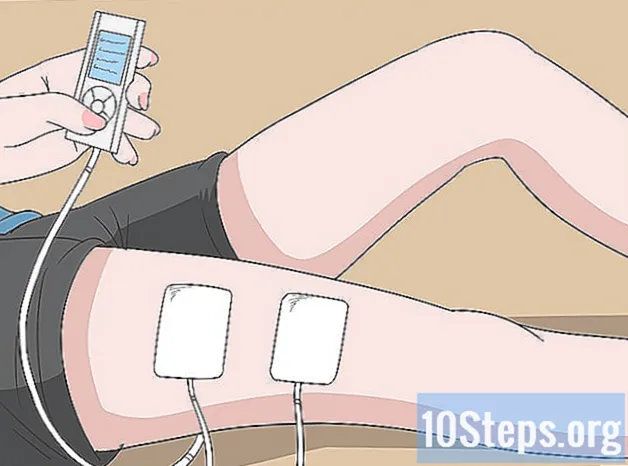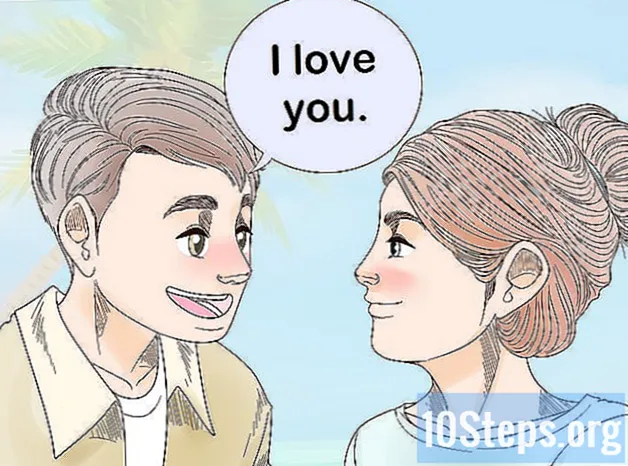Sisältö
Digitaalikamerat ovat todella herättäneet meidän kaikkien sisäisen valokuvaajan, jonka avulla voimme saavuttaa luovuuden tason kuin koskaan ennen. Tietenkin niiden tarkistaminen ystävien kanssa on melkein mahdotonta kameran takaosassa olevalla pienellä näytöllä, joten ainoa tapa todella nauttia niistä (ja laittaa ne Facebookiin, missä he kuuluvatkin) on lähettää heidät tietokoneellesi . Näytämme sinulle joitain tapoja tehdä tämä.
Askeleet
Menetelmä 1/6: Ensimmäinen menetelmä: Suora yhteys
Käytä USB-kaapelia. Koska useimmilla digitaalikameroilla on nykyään USB-liitäntä ominaisuutena, tämä on erittäin hyvä tapa aloittaa. Se ei ole aina tehokas, mutta se riippuu ainutlaatuisesta yhdistelmästä kameran, tietokoneen ja käyttöjärjestelmän välillä.

Sammuta kamera. Aina kun kytket päälle ja pois päältä elektronisia laitteita, etenkin herkempiä laitteita, kuten digitaalikameroita, on parasta sammuttaa ne ensin.- Liitä toinen pää (yleensä miniUSB-liitin) kameraan.

- Liitä toinen pää (yleensä tavanomainen USB) tietokoneen USB-porttiin.

- Liitä toinen pää (yleensä miniUSB-liitin) kameraan.
Käynnistä kamera. Tietokoneesi on tunnistettava kamera levyksi.
Tapa 2/6: Toinen menetelmä: USB-kortinlukija
Osta SD-kortinlukija. Nämä lukijat ovat yksinkertaisesti pieniä laitteita, joilla on pääsy USB-porttiin. #Kytke kortinlukija tietokoneen USB-porttiin. Se muodostaa yhteyden suoraan tai sen päässä on USB-kaapeli.
Aseta kameran SD-kortti. Tietokone tunnistaa kortin levyksi.
- Vedä kuvatiedostot kortilta tietokoneelle, ja olet valmis.
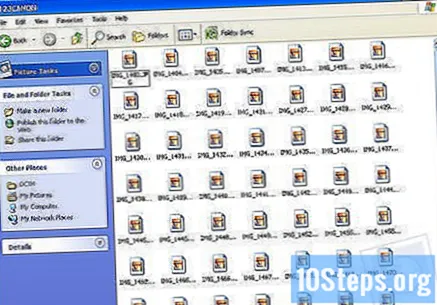
- Vedä kuvatiedostot kortilta tietokoneelle, ja olet valmis.
Tapa 3/6: Kolmas menetelmä: sähköposti
Ota kuvia älypuhelimen kameralla. Se ei ehkä ole Canon EOS 7D, mutta sillä on hyvä laatu.
Ota kuva. Kaikki alkaa upean valokuvan tekemisestä!
Luo uusi sähköpostiviesti. Lisää valokuva liitteenä ja lähetä se sähköpostiisi.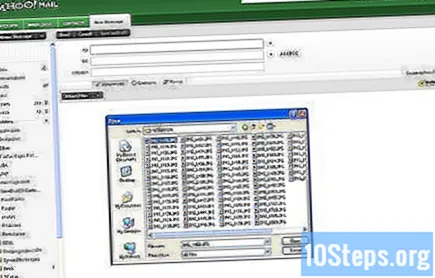
Menetelmä 4/6: Neljäs menetelmä: Käytä pilviä
Käytä älypuhelimesi kameraa. Jotkin sovellukset, kuten Instagram, lataavat kuvat automaattisesti jaettuun tilaan ja asettavat ne kaikkien tai kenen tahansa saataville ladattaviksi.
Ota valokuva Instagramissa. Käytä kaikkia haluttuja suodattimia.
Jaa se Instagram-yhteisön kanssa ja lähetä se sähköpostiisi.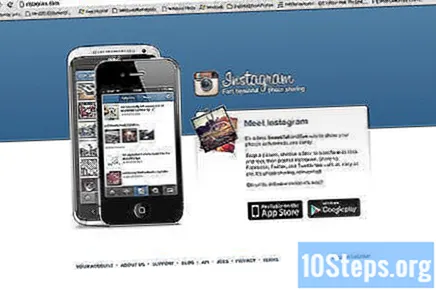
Menetelmä 5/6: Viides menetelmä: iCloud
Rekisteröidy iCloudiin. Tämä voi olla yksinkertaisin ja nopein tapa siirtää kuvia kamerasta tietokoneeseen. ICloudin avulla iOS-kamerasi valokuvat ladataan automaattisesti pilveen ja jaetaan kaikkiin iCloud-yhteensopiviin laitteisiin, olivatpa ne sitten Mac tai PC.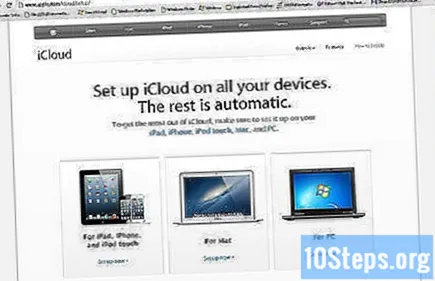
Ota kuva itsestäsi. Palattuasi kotiin pääset Photo Streamiin iPhotolla tai Aperturella tai muulla laitteella, joka tunnistaa Photo Streamin.
Menetelmä 6/6: Kuudes menetelmä: Windows XP
Liitä kamera tai muistikortti tietokoneeseen. Tämä vaihe on yksinkertainen. Voit yleensä liittää kameran suoraan tietokoneeseen tai ottaa muistikortin ja liittää sen tietokoneeseesi liitettyyn kortinlukijaan. Normaali yhteys tapahtuu USB: n kautta.
- Windows XP Camera Assistant -ikkunan pitäisi näkyä, kun muodostat yhteyden. Jos se ei tule näkyviin, voit tehdä sen näkyviin napsauttamalla: "Käynnistä" -> "Tarvikkeet" -> "Ohjattu skanneri ja kamera".
Valitse valokuvat. Tämän vaiheen avulla voit valita siirrettävät kuvat. Lisäksi ohjatun toiminnon avulla voit kiertää valokuvia ja nähdä myös kuvan yksityiskohdat, kuten valokuvan ottamispäivämäärän. Voit myös nimetä kohdekansion. Suurimman osan ajasta voit kuitenkin siirtää kaikki valokuvat tietokoneesi kansioon tekemättä mitään muuta, mutta jos haluat lisätietoja, ohjattu toiminto voi auttaa sinua.
Valitse määränpää. Sinulla on nyt kaksi kenttää, jotka sinun on täytettävä.
- Ensimmäisen otsikko on "Anna nimi tälle kuvaryhmälle". Tähän kirjoittamasi arvo on jokaisen tietokoneesi valokuvan lopullisen tiedoston nimi. Esimerkiksi: jos tiedät, että lataamasi kuvat on otettu 21. kesäkuuta 2012 ja ne on otettu rannalla, aseta ryhmän nimeksi 070612-beach, ja sitten jokaisella tiedostolla on tämä nimi sekä numero erottamiseksi heille: 01, 02 jne. Tällä tavoin voit tunnistaa jokaisen kuvan myös nimellä.
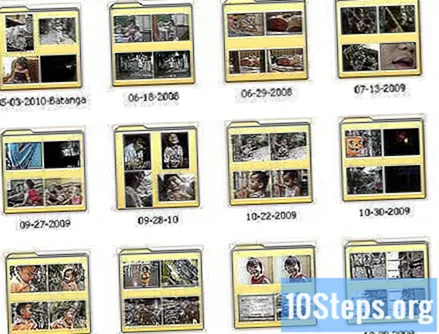
- Toisen otsikko on "Valitse paikka tämän kuvaryhmän tallentamiseksi". Tässä määritetään näiden valokuvien kohdekansio. Sitten voit napsauttaa navigointipainiketta (keltainen kansio) ja valita kiintolevyllä olevan kohdekansion.
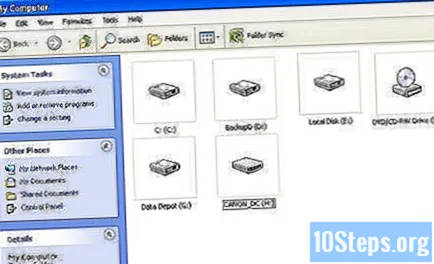
- Ensimmäisen otsikko on "Anna nimi tälle kuvaryhmälle". Tähän kirjoittamasi arvo on jokaisen tietokoneesi valokuvan lopullisen tiedoston nimi. Esimerkiksi: jos tiedät, että lataamasi kuvat on otettu 21. kesäkuuta 2012 ja ne on otettu rannalla, aseta ryhmän nimeksi 070612-beach, ja sitten jokaisella tiedostolla on tämä nimi sekä numero erottamiseksi heille: 01, 02 jne. Tällä tavoin voit tunnistaa jokaisen kuvan myös nimellä.
Odota, että siirto on valmis. Tarkista sitten kohdekansio (kaikkien valokuvien on oltava siellä).
Huomautus: tämä toimii vain Windows XP: n kanssa.